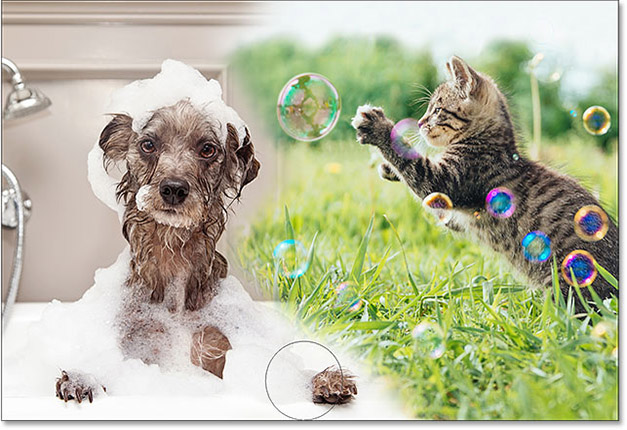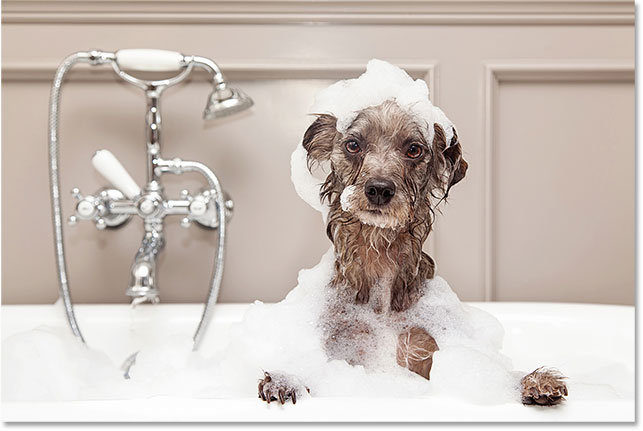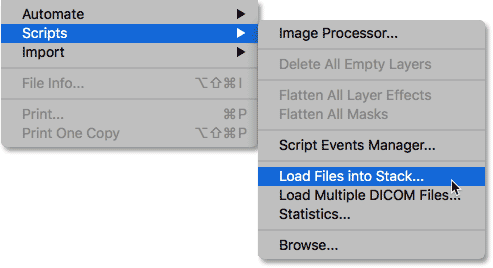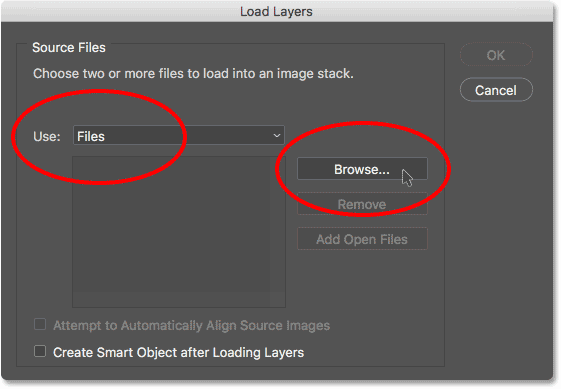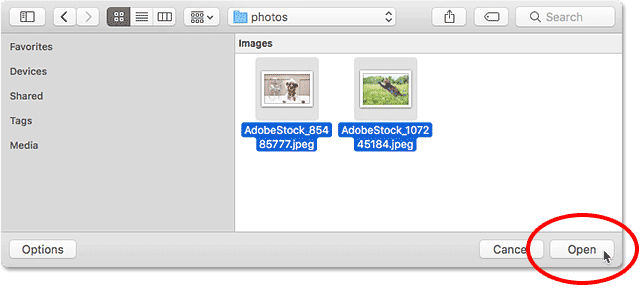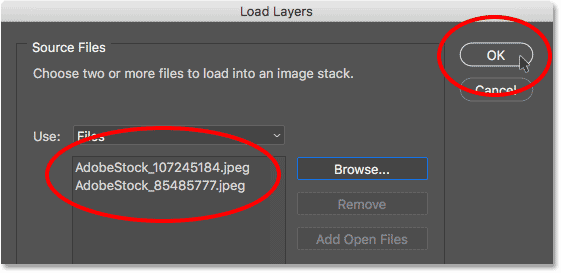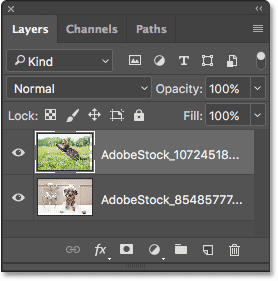مقدمه
روز بخیر دوستان، با سری آموزش های نرم افزار فتوشاپ از وب سایت پی وی لرن همراهتون هستیم. مبانی ماسک لایه در فتوشاپ برای مبتدیان رو در این بخش از آموزش های فتوشاپ آغاز می نماییم. مبانی ماسک لایه در photoshop برای مبتدیان رو در نه جلسه خواهیم داشت.
مبانی ماسک لایه در فتوشاپ برای مبتدیان
در این بخش اصول اولیه ماسک های لایه را در فتوشاپ و نحوه استفاده از ماسک لایه را برای مخفی کردن یا نشان دادن قسمت های مختلف یک لایه می آموزید. این آموزش با Photoshop CC، CS6 و قبل از آن سازگار است.
در این آموزش نحوه استفاده از ماسک های لایه در فتوشاپ را یاد خواهید گرفت. اگر در فتوشاپ تازه وارد هستید ، ماسک های لایه ممکن است مانند مباحث پیشرفته به نظر برسند. اما استفاده از ماسک های لایه آسان است. در حقیقت ، یک ماسک لایه به اندازه ی سیاه و سفید کردن تصاویر ساده است! استفاده های عملی و خلاقانه زیادی برای ماسک های لایه وجود دارد که پوشش دادن همه آنها به یک باره غیرممکن است. بنابراین در این سری آموزش ها، نگاهی کلی تر به ماسک های لایه ای خواهیم داشت ، فقط به اصول کار آن ها می پردازیم تا بتوانید بلافاصله از آن ها استفاده کنید! ما همچنین ماسک های لایه را با ویژگی های مشابه در Photoshop ، مانند گزینه Opacity در پنل لایه ها و Eraser Tool فتوشاپ، مقایسه خواهیم کرد تا درک بهتری از چگونگی واقعی ماسک های لایه داشته باشید.
ما از Photoshop CC استفاده خواهیم کرد اما این آموزش کاملاً با Photoshop CS6 سازگار است. در حقیقت ، اصول اولیه ماسک های لایه تغییر نکرده است زیرا اولین بار در
فتوشاپ ۳٫۰ معرفی شدند.
با این حال ، رابط کاربری فتوشاپ در نسخه های اخیر تغییر بسیاری کرده است.
قبل از ادامه ، این آموزش فرض می کند که شما حداقل یک درک اساسی از لایه ها دارید (نه ماسک های لایه ، بلکه خود لایه ها). حال بیایید کار را شروع کنیم.
نحوه استفاده از ماسک لایه در فتوشاپ
تنظیم سند
برای دنبال کردن این آموزش ، به دو تصویر نیاز دارید. از آن جا که هدف ما در این جا فقط درک این مسئله است که چگونه ماسک های لایه کار می کنند و نه ایجاد یک
شاهکار، هر دو عکس این کار را انجام می دهند.
اولین تصویری که ما از آن استفاده خواهیم کرد در زیر آمده است.
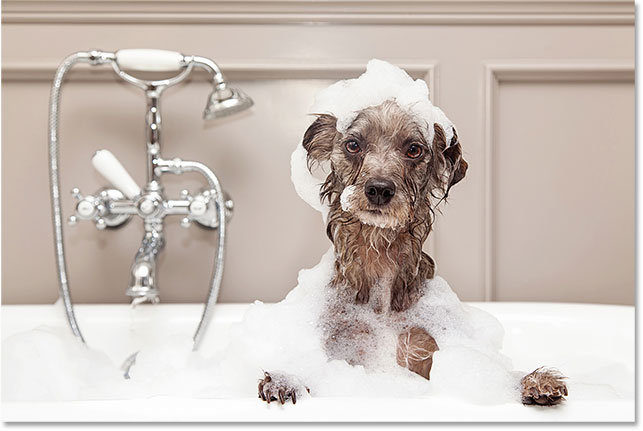
مبانی ماسک لایه در photoshop برای مبتدیان – اولین تصویر
و تصویر دوم در زیر آمده است:

مبانی ماسک لایه در photoshop برای مبتدیان
بارگیری تصاویر در فتوشاپ به عنوان لایه ها
ما باید هر دو تصویر را در یک سند فتوشاپ ، با هر عکس در لایه جداگانه خود ، وارد کنیم. برای انجام این کار ، به منوی File در نوار منو در بالای صفحه بروید ، Scripts را
انتخاب کنید و سپس Load Files را در Stack انتخاب کنید:
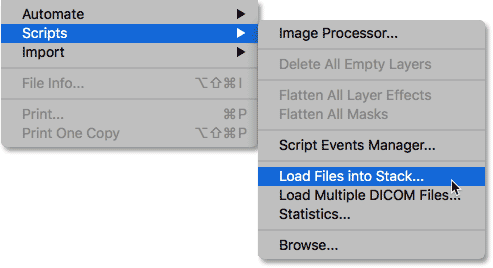
مبانی ماسک لایه فتوشاپ برای مبتدیان
File > Scripts > Load Files into Stack
این کار کادر محاوره ای Load Layers را باز می کند.
اطمینان حاصل کنید که گزینه Use روی Files تنظیم شده است و سپس بر روی دکمه Browse کلیک کنید:
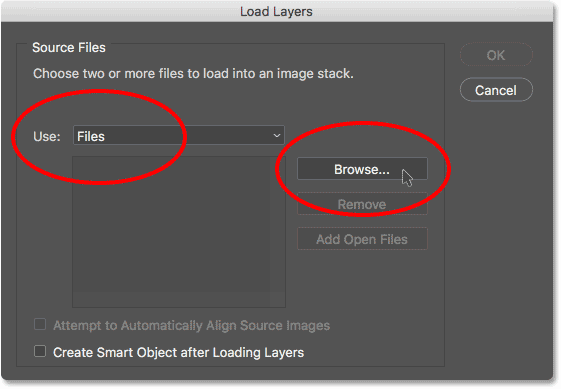
مبانی ماسک لایه در فتوشاپ برای مبتدیان – کادر گفتگوی Load Layers
با کلیک روی Browse ، یک پنجره File Explorer بر روی رایانه شخصی یا یک پنجره Finder روی Mac باز می شود (همان چیزی است که ما در این جا استفاده می کنیم). به مکان تصاویر خود در رایانه تان بروید. دو تصویری را که می خواهید استفاده کنید را انتخاب کنید و سپس در پنجره File Explorer خود بر روی OK کلیک کنید یا در پنجره Finder
خود Open را کلیک کنید:
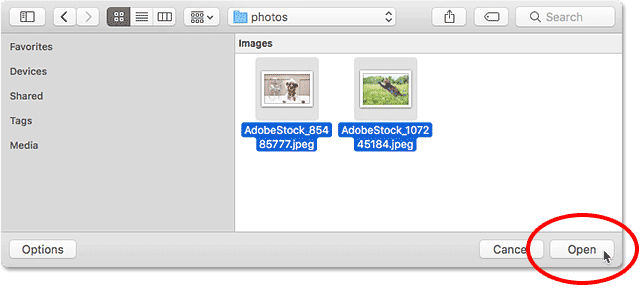
مبانی ماسک لایه در photoshop برای مبتدیان – انتخاب تصاویر
در کادر محاوره ای Load Layers ، نام تصویرهایی که انتخاب کرده اید ظاهر می شود.
برای بستن کادر گفتگو و بارگیری تصاویر در فتوشاپ ، OK را کلیک کنید:
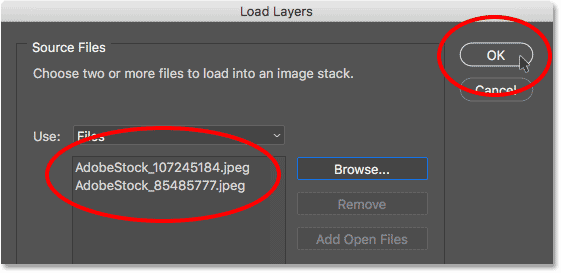
مبانی ماسک لایه فتوشاپ برای مبتدیان – برای بارگیری تصاویر ، روی OK کلیک کنید.
فتوشاپ هر دو تصویر را در یک سند بارگذاری می کند و اگر به پنل Layers نگاه کنیم ، هر تصویر را روی لایه خود مشاهده می کنیم. توجه کنید که در مورد این جا، عکس
گربه در بالای عکس سگ ظاهر می شود:
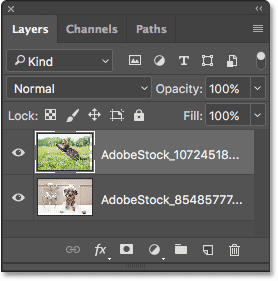
مبانی ماسک لایه در فتوشاپ برای مبتدیان
پنل لایه ها که هر عکس را در لایه خود نشان می دهد.
اگر به پنجره سندمان نگاه کنیم ، در این جا نحوه نمایش این دو تصویر آورده شده است. از آن جا که عکس گربه در بالای عکس سگ در پنل لایه ها نشسته است، جلوی عکس سگ در سند ظاهر می شود. عکس سگ کمی گسترده تر از عکس گربه است ، به همین دلیل می توانیم قسمت هایی از عکس سگ را که در سمت راست قرار
دارد، ببینیم:

مبانی ماسک لایه فتوشاپ برای مبتدیان – تصاویر پس از بارگذاری آن ها در فتوشاپ ظاهر می شوند.
کلام پایانی
مبانی ماسک لایه در فتوشاپ رو در این جلسه آغاز نمودیم.
در جلسات آینده مباحث کامل تری خواهیم داشت. با ما در جلسات آینده نز همراه و همگام باشید.
 فروشگاه
فروشگاه فیلم های آموزشی
فیلم های آموزشی کتاب های آموزشی
کتاب های آموزشی مقالات آموزشی
مقالات آموزشی وردپرس
وردپرس